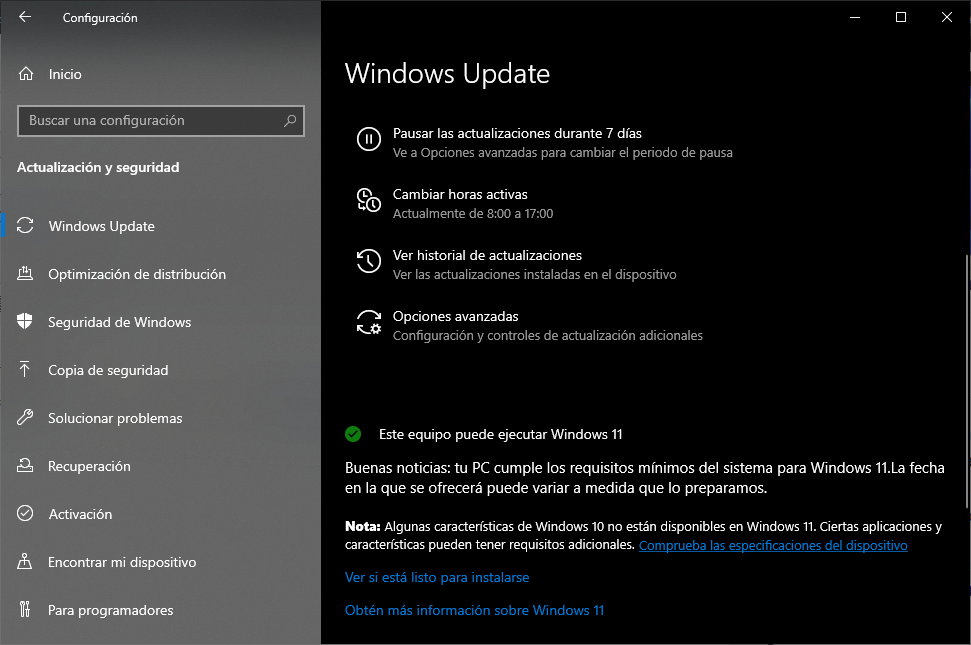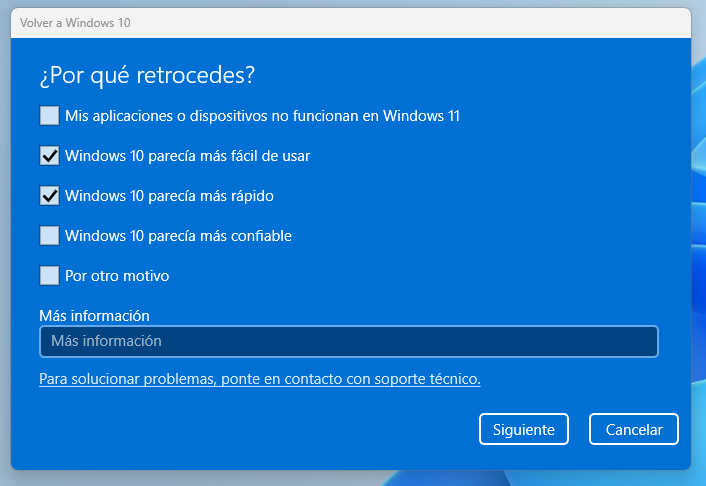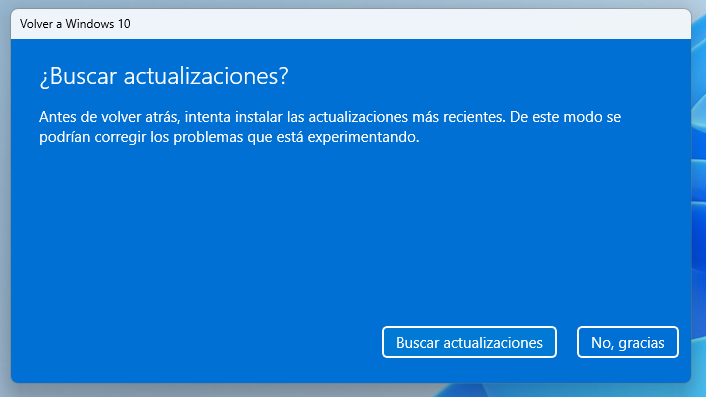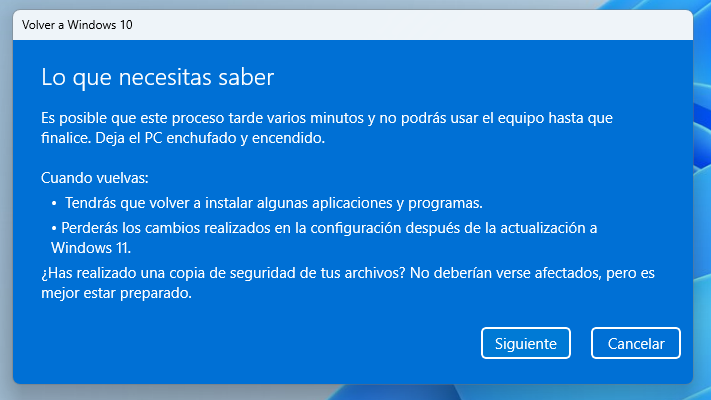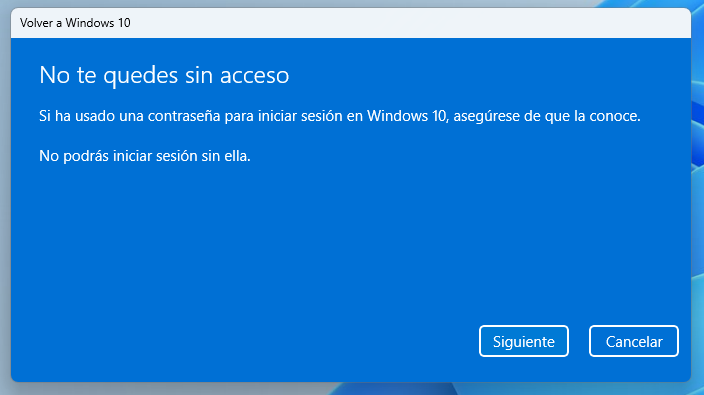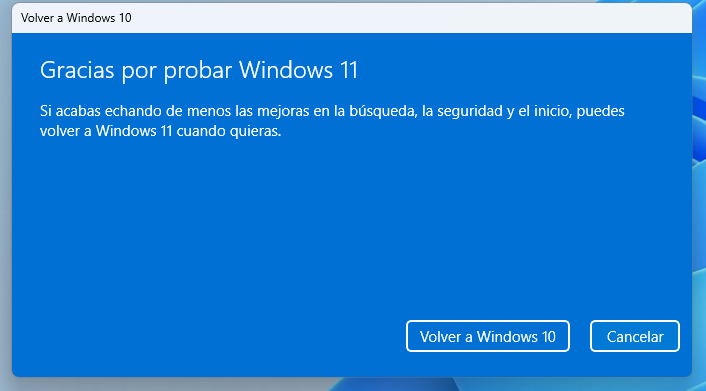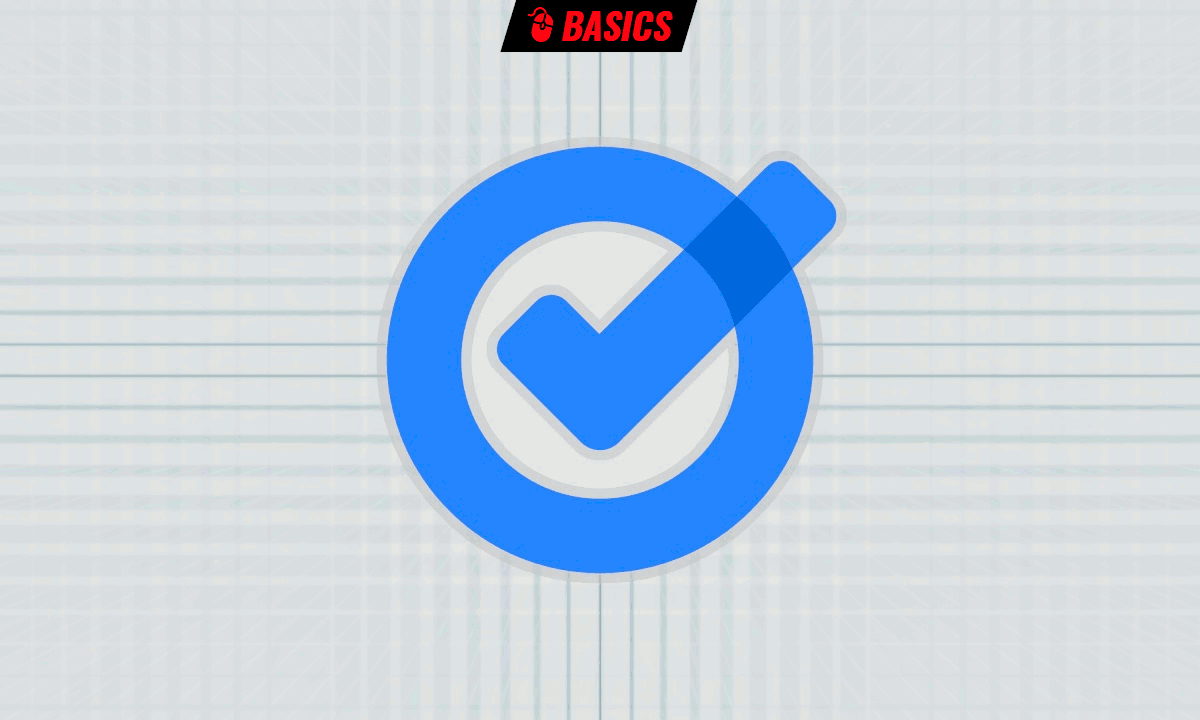Prácticos
Cómo volver a Windows 10 si Microsoft te «cuela» Windows 11
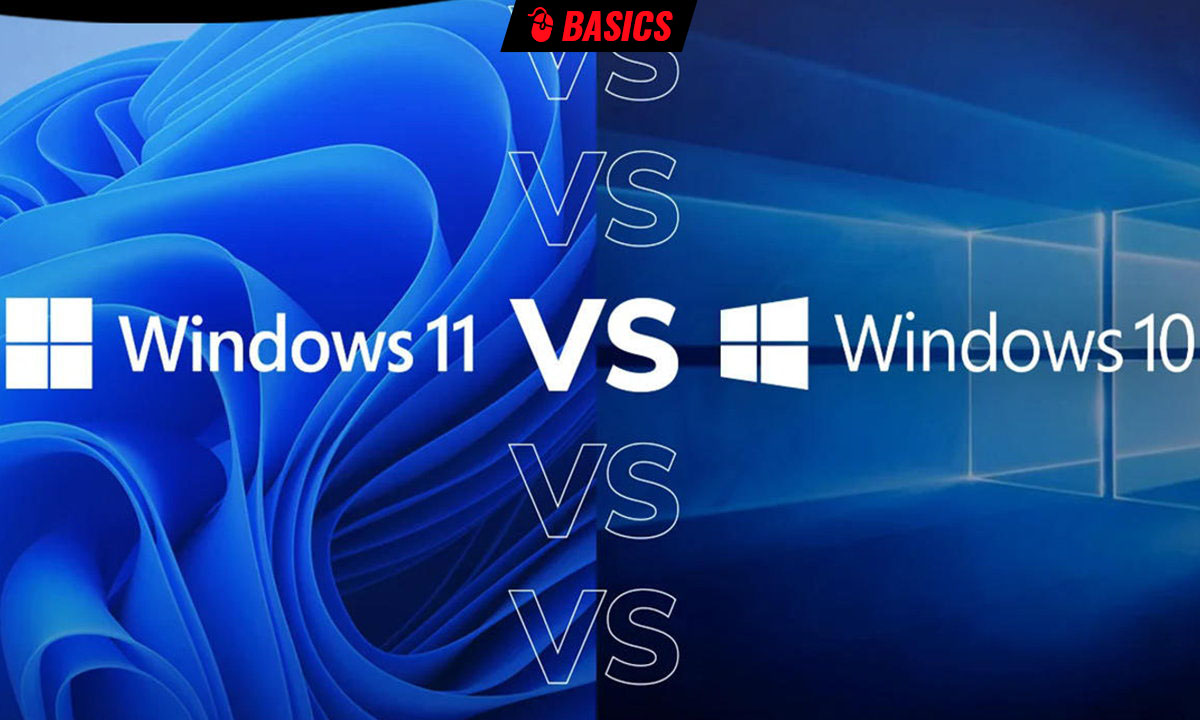
La cuota de mercado de Windows 11 sigue por debajo de lo previsto y Microsoft quiere arreglarlo de la manera más rápida posible, con migraciones masivas desde Windows 10, hoy por hoy, el verdadero rey de los sistemas operativos de escritorio.
Para ello, sigue «recordando» a los usuarios que son «elegibles» para la actualización a Windows 11. Esta información se reproduce en los componentes principales del sistema, desde Windows Update a la barra de tareas. Una vez se agradece, pero la repetición se hace cansina una vez que el cliente ha dicho no, expresando su voluntad de mantenerse en Windows 10.
Lo más grave es que Microsoft no respete la elección del cliente y aquí es donde entran los ‘patrones oscuros’, interfaces especialmente preparadas que empujan a los usuarios a hacer clic donde seguramente no quisieran pulsar. Este tipo de pantallas no son transparentes (por no hablar de la ética del asunto) y la firma de Redmond ya los usó en Windows 7 (para que los usuarios saltasen a Windows 10) o en Edge para que no usen un navegador alternativo al instalado por defecto. Para Windows 11 más de lo mismo.
Cómo volver a Windows 10
Se han detectado casos donde los usuarios se han encontrado con Windows 11 sin pretenderlo. Que sepamos, no ha habido actualizaciones «obligatorias», pero sí los patrones oscuros de los que hemos hablado en varias ocasiones. Si Microsoft te ha colado la actualización a Windows 11 o simplemente lo has probado voluntariamente, pero quieres seguir usando Windows 10, hay una manera muy sencilla de regresar y se realiza a golpe de clic.
Te dejamos el paso a paso:
- Entra en la herramienta general de Configuración del sistema desde el menú de inicio o pulsando las teclas rápidas «Windows + I».
- Navega a Sistema > Opciones de recuperación y pulsa sobre el cuadro «Volver».
- Informa (si quieres) de los motivos para volver a Windows 10.
- Microsoft intenta que no lo hagas en una nueva ventana donde te ofrece instalar las actualizaciones más recientes. Pulsa el botón «No, gracias».
- Entrarás en la última fase donde el programa te informa de los cambios que se van a a realizar.
- Recuerda que la contraseña de inicio será la misma que tenías y deberás conocerla para autentificarte con el sistema.
- La compañía recuerda que siempre podrás instalar Windows 11 en el futuro.
El programa reiniciará el equipo y lo devolverá a la versión anterior de Windows 10 que tuvieras instalada. Una vez iniciado Windows 10 ya podrás instalar las aplicaciones, controladores y software que te falten. Decir que este método guarda tus archivos y datos de configuración de usuario, pero si tienes cosas importantes en tu PC y no te fías, recomendamos realizar previamente una copia de seguridad.
A partir de aquí. cuidado la próxima vez. La mayoría de las actualizaciones a Windows 11 «involuntarias» se producen porque el usuario hace clic donde no debe. Bien es cierto que Microsoft pone de sus parte con esas interfaces preparadas para confundir al usuario. Finalmente, si estás cómodo con Windows 10, sigue con él. En nuestra opinión, es más rápido y estable que Windows 11 y con su soporte técnico garantizado hasta octubre de 2025 habrá tiempo para realizar la migración. O quizá saltar directamente a Windows 12.
-

 A FondoHace 2 días
A FondoHace 2 díasQuince cosas interesantes sobre Neptuno, un vecino muy lejano
-

 GuíasHace 5 días
GuíasHace 5 díasTodo lo que debes saber sobre la memoria RAM en diez preguntas y respuestas
-

 PrácticosHace 14 horas
PrácticosHace 14 horasQué placa base tengo, cómo descubrirlo en segundos
-

 NoticiasHace 4 días
NoticiasHace 4 díasWindows 3.1 le gana la partida a CrowdStrike